
Giáo trình Lập trình căn bản dành cho hệ TCCN- P12
lượt xem 43
download
 Download
Vui lòng tải xuống để xem tài liệu đầy đủ
Download
Vui lòng tải xuống để xem tài liệu đầy đủ
Giáo trình Lập trình căn bản dành cho hệ TCCN- P12: VB được giới thiệu lần đầu tiên vào năm 1991, tiền thân là ngôn ngữ lập trình Basic trên HĐH DOS. Tuy nhiên, lúc bấy giờ VB chưa được nhiều người người tiếp nhận. Mãi cho đến năm 1992, khi phiên bản 3.0 ra đời với rất nhiều cải tiến so với các phiên bản trước đó, VB mới thật sự trở thành một trong những công cụ chính để phát triển các ứng dụng trên Windows....
Bình luận(0) Đăng nhập để gửi bình luận!
Nội dung Text: Giáo trình Lập trình căn bản dành cho hệ TCCN- P12
- Trường Đại học Công Nghệ Sài Gòn Khoa Công Nghệ Thông Tin 4.3. Tham số tuỳ chọn Trong thủ tục hay hàm, chúng ta có thể khai báo một tham số là tuỳ chọn hay bắt buộc. Khi một tham số là tuỳ chọn, chúng ta có thể truyền hay không truyền giá trị cho nó khi gọi thực hiện thủ tục hay hàm. Đoạn chương trình ví dụ tính giá trị phân số sau sẽ minh hoạ việc dùng tham số tuỳ chọn trong VB: Function Phanso(p As Integer, Optional q As Integer) As Single If q = 0 Then Phanso = p Else Phanso = p / q End If End Function ‘Tinh tong hai phan so Dim a As Single, b As Single, tong As Single a = Phanso(3) b = Phanso(2, 3) tong = a + b MsgBox tong Khi không được truyền giá trị, tham số tuỳ chọn sẽ có giá trị mặc nhiên của kiểu dữ liệu khai báo. Khi ấy, những tham số tuỳ chọn có kiểu Variant sẽ có giá trị là rỗng. Trong trường hợp này, chúng ta có thể dùng hàm IsMissing() để xác định xem một tham số tuỳ chọn kiểu Variant có được truyền giá trị hay không. Ngoài ra, để tránh giá trị rỗng đối với những tham số tuỳ chọn, chúng ta có thể mô tả giá trị mặc nhiên của tham số tuỳ chọn như trong hàm tính giá trị phân số được định nghĩa lại dưới đây. Function Phanso(p As Integer, Optional q As Integer = 1) As Single Phanso = p / q End Function Giáo trình Lập trình căn bản – dành cho hệ TCCN Trang 56
- Trường Đại học Công Nghệ Sài Gòn Khoa Công Nghệ Thông Tin Chương 6 Thiết Kế BIểU MẫU DÙNG CÁC ĐIềU KHIểN 1. Phân loại điều khiển Có 3 nhóm điều khiển trong Visual Basic: Các điều khiển nội tại (Intrinsic control). Các điều khiển nội tại luôn chứa sẵn trong hộp công cụ (nhãn, khung, nút lệnh, khung ảnh...). Ta không thể gỡ bỏ các điều khiển nội tại ra khỏi hộp công cụ. Các điều khiển ActiveX tồn tại trong các tập tin độc lập có phần mở rộng .OCX: Đó là các điều khiển có thể có trong mọi phiên bản của VB hoặc là các điều khiển chỉ hiện diện trong ấn bản Professional và Enterprise. Mặt khác còn có rất nhiều điều khiển ActiveX do nhà cung cấp thứ ba cung cấp. Các đối tượng chèn được (Insertable Object): Các đối tượng này có thể là Microsoft Equation 3.0 hoặc bảng tính (Worksheet) của Microsoft Excel... Một vài đối tượng kiểu này cho phép ta lập trình với các đối tượng sinh ra từ các ứng dụng khác ngay trong ứng dụng VB. 2. Sử dụng các điều khiển 2.1. Listbox 2.1.1 Khái niệm Điều khiển này hiển thị một danh sách các đề mục mà ở đó người dùng có thể chọn lựa một hoặc nhiều đề mục Biểu tượng (Shortcut) trên hộp công cụ Điều khiển này hiển thị một danh sách các đề mục mà ở đó người dùng có thể chọn lựa một hoặc nhiều đề mục List Box giới thiệu với người dùng một danh sách các lựa chọn. Một cách mặc định, các lựa chọn hiển thị theo chiều dọc trên một cột và bạn có thể thiết lập là hiển thị theo nhiều cột. Nếu số lượng các lựa chọn nhiều và không thể hiển thị hết trong danh sách thì một thanh trượt Giáo trình Lập trình căn bản – dành cho hệ TCCN Trang 57
- Trường Đại học Công Nghệ Sài Gòn Khoa Công Nghệ Thông Tin sẽ tự động xuất hiện trên điều khiển. Dưới đây là một ví dụ về danh sách các lựa chọn đơn cột. 2.1.2 Thuộc tính Name: Đây là tên của danh sách lựa chọn, được sử dụng như một định danh. o MultiSelect: Thuộc tính này cho phép List Box có được phép có nhiều lựa chọn khi thực thi hay không? Sort: List Box có sắp xếp hay không? o Ngoài ra còn có một số thuộc tính thông dụng khác như: Font, Width, Height… ListIndex: Vị trí của phần tử được lựa chọn trong List Box. Select(): cho biết phần tử thứ trong List Box có được chọn hay không? 2.1.3 Phương thức AddItem: Thêm một phần tử vào List Box. Cú pháp: .AddIem(Item As String, [Index]) Private Sub Form_Load () List1.AddItem "Germany" List1.AddItem "India" List1.AddItem "France" List1.AddItem "USA" End Sub Người dùng cũng có thể thêm vào một đề mục mới một cách tự động vào bất kỳ thời điểm nào nhằm đáp lại tác động từ phía người sử dụng ứng dụng. Dưới đây là hình ảnh minh họa cho List Box tương ứng với đoạn mã ở trên. Thêm một đề mục mới tại vị trí xác định: để thực hiện công việc này ta chỉ cần chỉ ra vị trí cần xen đề mục mới vào. Ví dụ: List1.AddItem "Japan", 0 Giáo trình Lập trình căn bản – dành cho hệ TCCN Trang 58
- Trường Đại học Công Nghệ Sài Gòn Khoa Công Nghệ Thông Tin Thêm mới đề mục tại thời điểm thiết kế: Sử dụng thuộc tính List của điều khiển List Box, ta có thể thêm mới các đề mục và dùng tổ hợp phím CTRL+ENTER để bắt đầu thêm vào đề mục mới trên dòng khác. Khi đã thêm xong danh sách các đề mục, ta có thể sắp xếp lại các đề mục bằng cách sử dụng thuộc tính Sorted và đặt giá trị của thuộc tính này là TRUE. RemoveItem: Xóa một phần tử ra khỏi List Box. Cú pháp: .RemoveItem Index Tham số Name và Index giống như ở trường hợp thêm vào một đề mục. Clear: Xóa tất cả các mục trong List Box. Cú pháp .Clear Text: Nhận giá trị từ List Box khi một đề mục được chọn. Chẳng hạn đoạn mã sau đây sẽ cho biết dân số của Canada khi người dùng chọn Canada từ List Box. Private Sub List1_Click () If List1.Text = "Canada" Then Text1.Text = "Canada has 24 million people." End If End Sub List: truy xuất nội dung phần tử bất kỳ trong List Box. Thuộc tính này cho phép truy xuất tất cả các đề mục của điều khiển List Box. Thuộc tính này chứa một mảng và mỗi đề mục là một phần tử của mảng. Mỗi đề mục được hiển thị dưới dạng chuỗi, để tham chiếu đến một đề mục trong danh sách, sử dụng cú pháp sau: .List(Index) Ví dụ: Text1.Text = List1.List(2) 2.1.4 Sự kiện Click & Double Click: Xảy ra khi người sử dụng nhấp chuột (hay nhấp đúp) vào List Box. Thông thường người sử dụng sẽ thiết kế một nút lệnh đi kèm để nhận về giá trị do người dùng chọn. Khi đó công việc thực hiện sau khi nút lệnh được chọn sẽ phụ thuộc vào giá trị người dùng chọn từ List Box. Double Click lên một đề mục trong danh sách cũng có kết quả tương tự như việc chọn một đề mục trong danh sách rồi ấn lên nút lệnh. Để thực hiện công việc như trên trong sự kiện Double Click của List Box ta sẽ gọi đến sự kiện Click của nút lệnh. Private Sub List1_DblClick () Command1_Click Giáo trình Lập trình căn bản – dành cho hệ TCCN Trang 59
- Trường Đại học Công Nghệ Sài Gòn Khoa Công Nghệ Thông Tin End Sub Hoặc ta có thể thiết đặt giá trị True cho thuộc tính Value của nút lệnh. Private Sub List1_DblClick () mmand1.Value = True End Sub 2.2. Combobox Điều khiển Combo Box có thể được xem là tích hợp giữa hai điều khiển Text Box và List Box. Người dùng có thể chọn một đề mục bằng cách đánh chuỗi văn bản vào Combo Box hoặc chọn một đề mục trong danh sách. Điểm khác nhau cơ bản giữa Combo Box và List Box là điều khiển Combo chỉ gợi ý (hay đề nghị) các lựa chọn trong khi đó điều khiển List thì giới hạn các đề mục nhập vào tức là người dùng chỉ có thể chọn những đề mục có trong danh sách. Điều khiển Combo chứa cả ô nhập liệu nên người dùng có thể đưa vào một đề mục không có sẵn trong danh sách. Biểu tượng (Shortcut) trên hộp công cụ Các dạng của điều khiển Combo Box: Có tất cả 3 dạng của điều khiển Combo Box. Ta có thể chọn dạng của Combo tại thời điểm thiết kế bằng cách dùng giá trị hoặc hằng chuỗi của VB. Kiểu Giá trị Hằng Drop-down Combo Box 0 VbComboDropDown Simple Combo Box 1 VbComboSimple Drop-down List Box 2 vbComboDropDownList - Drop-down Combo Box: Đây là dạng mặc nhiên của Combo. Người dùng có thể nhập vào trực tiếp hoặc chọn từ danh sách các đề mục. - Simple Combo Box: Ta có thể hiển thị nhiều đề mục cùng một lúc. Để hiển thị tất cả các đề mục, bạn cần thiết kế Combo đủ lớn. Một thanh trượt sẽ xuất hiện khi còn đề mục chưa được hiển thị hết. Ở dạng này, người dùng vẫn có thể nhập một chuỗi vào trực tiếp hoặc chọn từ danh sách các đề mục. - Drop down List Box: Dạng này rất giống như một List box. Một điểm khác biệt đó là các đề mục sẽ không hiển thị đến khi nào người dùng Click lên mũi tên phía phải của điều khiển. Điểm khác biệt với dạng thứ 2 đó là người dùng không thể nhập vào trực tiếp một chuỗi không có trong danh sách. Các thuộc tính cũng như các phương thức áp dụng trên Combo Box giống như trên List Box. Giáo trình Lập trình căn bản – dành cho hệ TCCN Trang 60

CÓ THỂ BẠN MUỐN DOWNLOAD
-
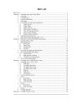
Giáo trình Lập trình căn bản dành cho hệ TCCN- P1
 5 p |
5 p |  353
|
353
|  151
151
-

Giáo trình Lập trình căn bản dành cho hệ TCCN- P2
 5 p |
5 p |  203
|
203
|  75
75
-

Giáo trình Lập trình căn bản dành cho hệ TCCN- P3
 5 p |
5 p |  192
|
192
|  68
68
-

Giáo trình Lập trình căn bản dành cho hệ TCCN- P4
 5 p |
5 p |  193
|
193
|  61
61
-
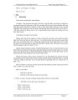
Giáo trình Lập trình căn bản dành cho hệ TCCN- P5
 5 p |
5 p |  160
|
160
|  52
52
-

Giáo trình Lập trình căn bản dành cho hệ TCCN- P7
 5 p |
5 p |  193
|
193
|  46
46
-

Giáo trình Lập trình căn bản dành cho hệ TCCN- P10
 5 p |
5 p |  171
|
171
|  45
45
-

Giáo trình Lập trình căn bản dành cho hệ TCCN- P8
 5 p |
5 p |  173
|
173
|  44
44
-

Giáo trình Lập trình căn bản dành cho hệ TCCN- P6
 5 p |
5 p |  176
|
176
|  44
44
-
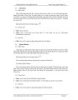
Giáo trình Lập trình căn bản dành cho hệ TCCN- P13
 5 p |
5 p |  152
|
152
|  43
43
-

Giáo trình Lập trình căn bản dành cho hệ TCCN- P9
 5 p |
5 p |  143
|
143
|  42
42
-

Giáo trình Lập trình căn bản dành cho hệ TCCN- P11
 5 p |
5 p |  156
|
156
|  41
41
-

Bài giảng Giáo trình Lập trình căn bản - ThS. Nguyễn Cao Trí
 74 p |
74 p |  156
|
156
|  36
36
-

Giáo trình Lập Trình căn bản hệ Trung cấp - 1
 11 p |
11 p |  166
|
166
|  25
25
-

Giáo trình Lập Trình căn bản hệ Trung cấp - 2
 11 p |
11 p |  112
|
112
|  16
16
-
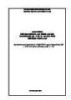
Giáo trình Lập trình căn bản (Ngành: Quản trị mạng máy tính - Trình độ: Trung cấp) - Trường Trung cấp nghề Củ Chi
 95 p |
95 p |  10
|
10
|  3
3
-
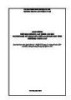
Giáo trình Lập trình căn bản (Ngành: Kỹ thuật sửa chữa và lắp ráp máy tín - Trình độ: Trung cấp) - Trường Trung cấp nghề Củ Chi
 95 p |
95 p |  9
|
9
|  2
2
Chịu trách nhiệm nội dung:
Nguyễn Công Hà - Giám đốc Công ty TNHH TÀI LIỆU TRỰC TUYẾN VI NA
LIÊN HỆ
Địa chỉ: P402, 54A Nơ Trang Long, Phường 14, Q.Bình Thạnh, TP.HCM
Hotline: 093 303 0098
Email: support@tailieu.vn








